将Eclipse项目转入IDEA后乱码解决
转:https://blog.csdn.net/qq_23703157/article/details/78359801
导入整个项目后出现乱码的情况
最方便的是用IDEA的import project导入整个项目,这样IDEA能够检测到项目原来的编码方式,如果出现中文乱码它会提示你当前编码错误,让你改成gbk编码。
就像这样:
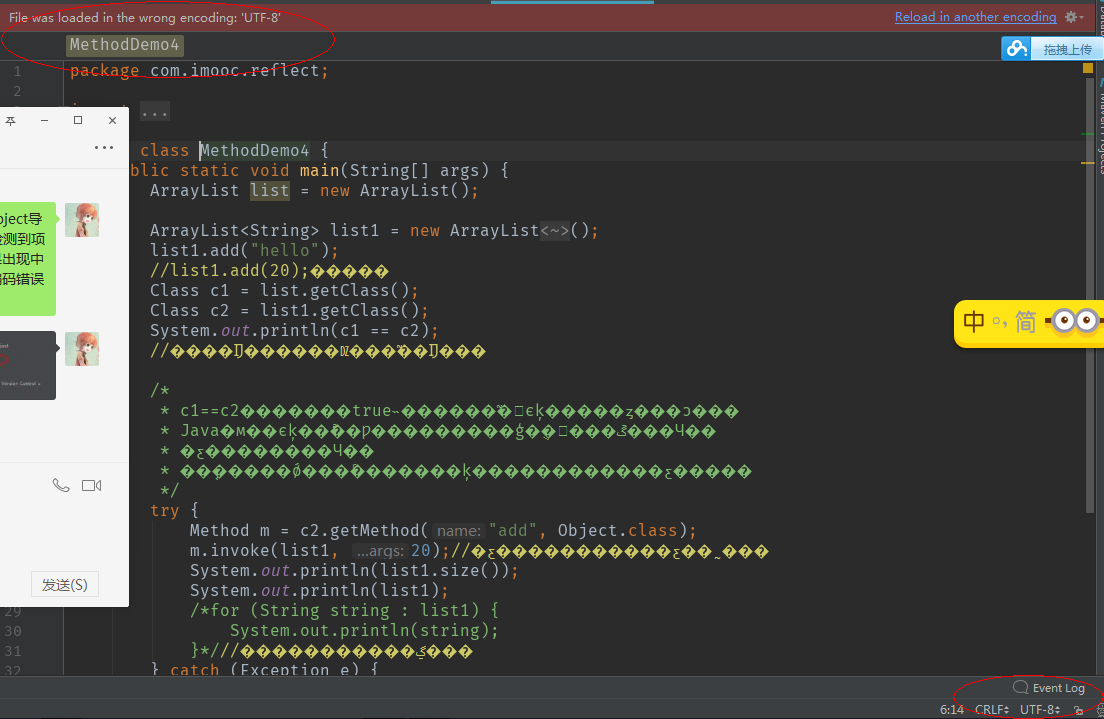
如果你刚导入项目就遇见这种情况,你可直接点击右上角的链接(Reload in another encoding),也可以选择右下角的UTF-8(File Encoding),将其修改为GBK。
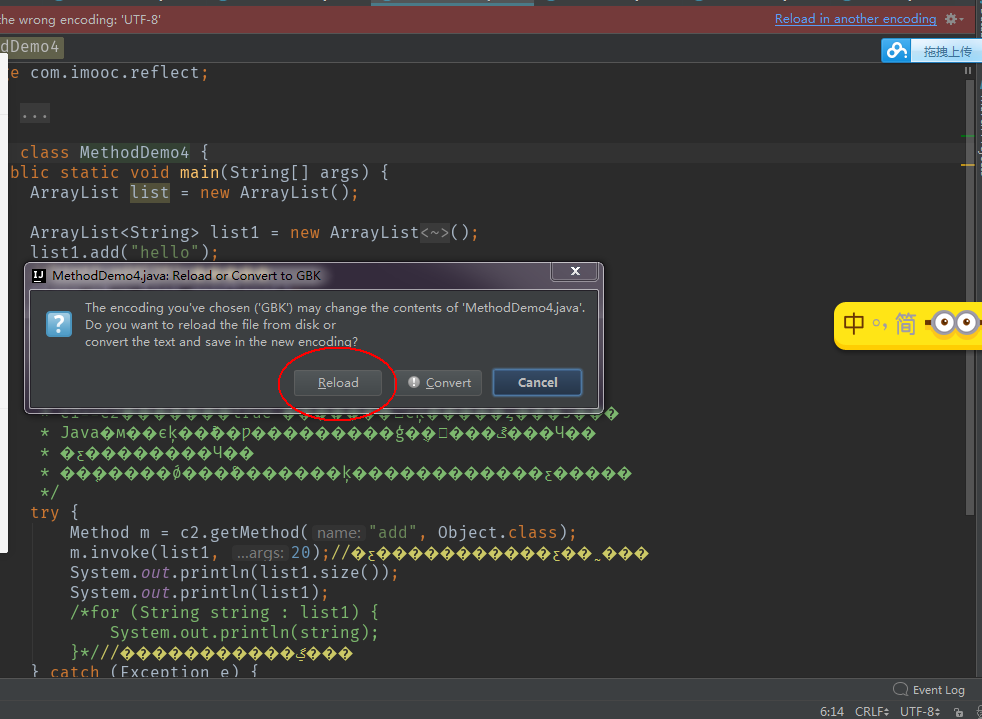
改成GBK后,你会发现乱码已将改成了中文,但是文件的编码还是GBK。
那么我们如何将文件的编码改为UTF-8呢?
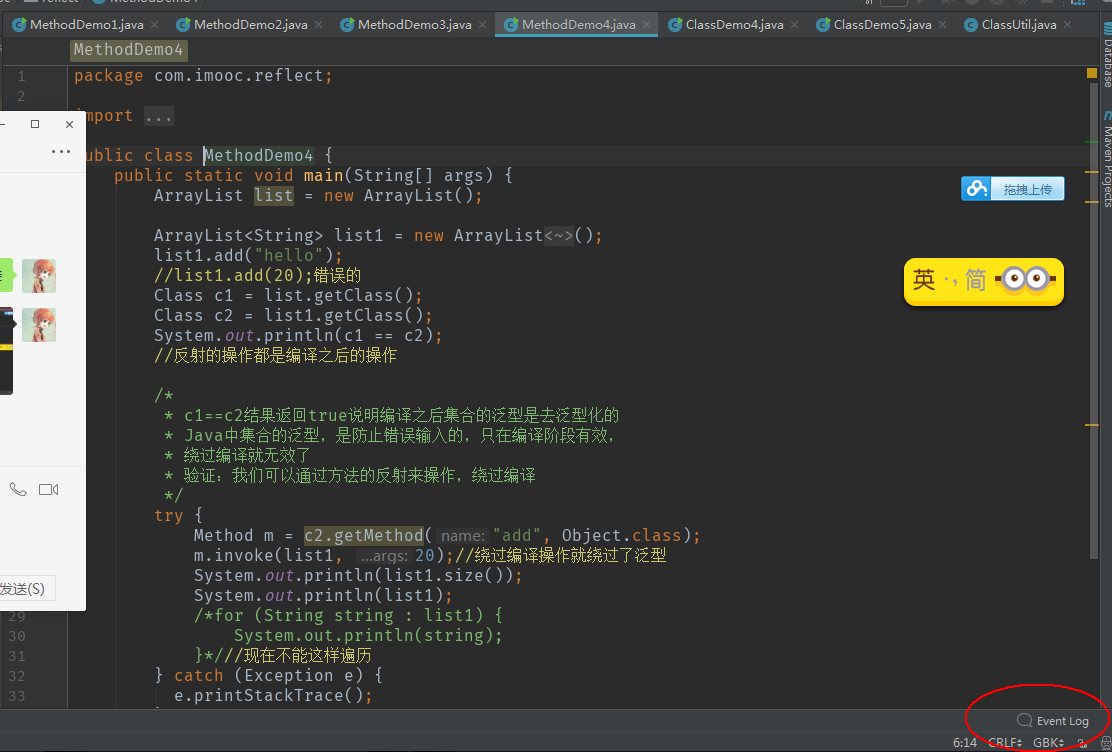
首先,点击右下角的文件编码GBK
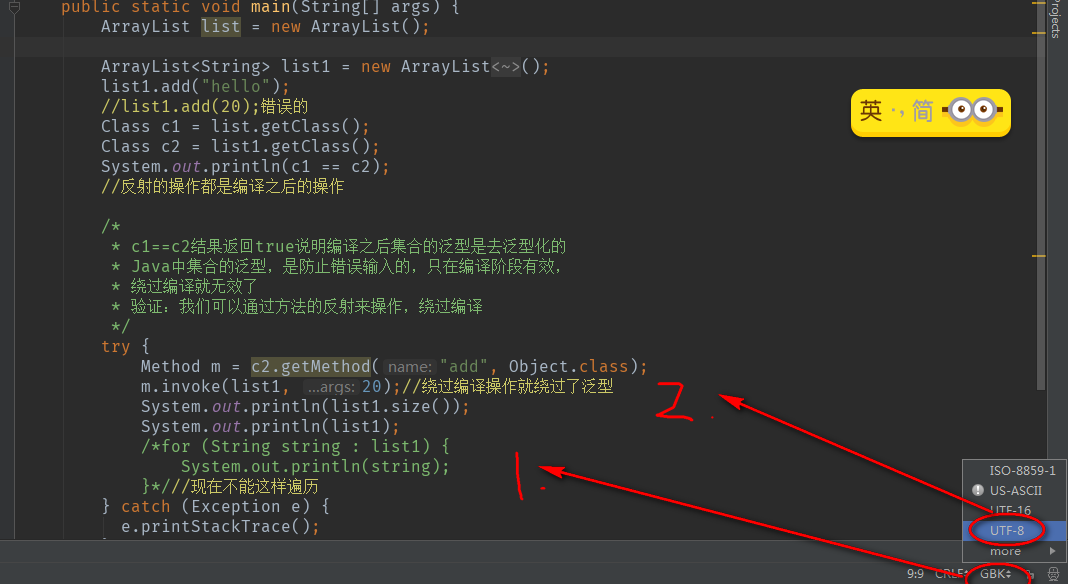
选择UTF-8,选择convert
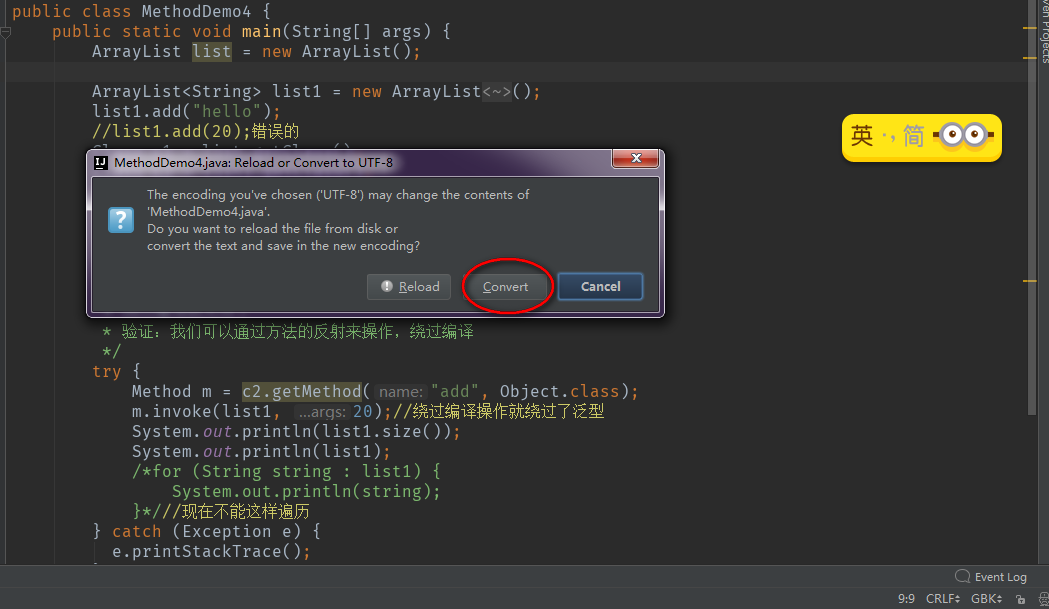
这样文件的编码就变成了UTF-8

直接复制文件到Idea后乱码的情况
我用上面同样的解决办法,把文件复制到idea就解决不了,它还依然是乱码
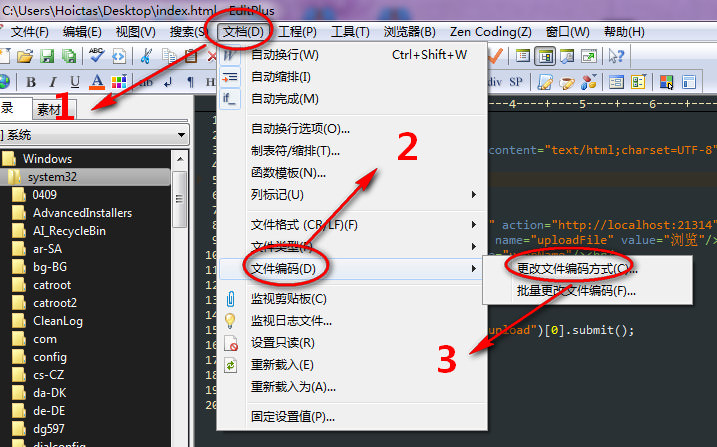
然后我用editplus把gbk的文件编码改成utf-8,在复制粘贴到idea中,就没有乱码。
---------------------
作者:bugskiller_cn
来源:CSDN
原文:https://blog.csdn.net/qq_23703157/article/details/78359801
版权声明:本文为博主原创文章,转载请附上博文链接!




